12 طريقة لإصلاح تطبيق Bumble لا يعمل
نشرت: 2023-02-13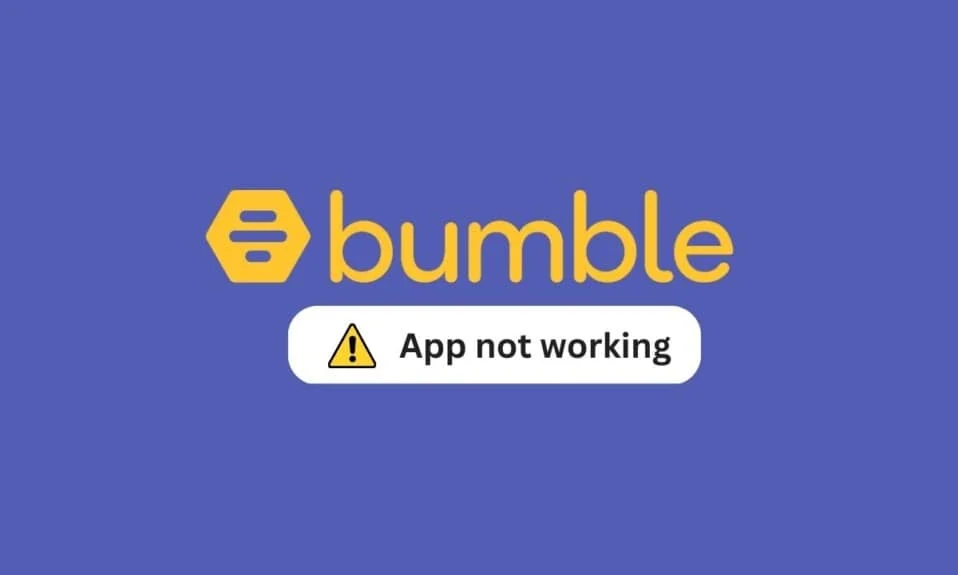
يمكنك الآن البحث عن رفيق الحب عبر الإنترنت بفضل ظهور المواعدة عبر الإنترنت من بين أشياء أخرى. جعلت الثقافة الحديثة من المواعدة عبر الإنترنت مفهومًا مقبولًا أكثر ، وأصبح مستخدمو تطبيق Bumble متحمسين لهذا الاتجاه. إنه نهج رائع لتطوير صداقات وعلاقات جديدة مع الأفراد في جميع أنحاء العالم ، وليس مجرد شريك. ولكن عندما يتعطل Bumble ، يكون الأمر محبطًا. قد يتعطل تطبيق Bumble لعدة أسباب ؛ على سبيل المثال ، ربما يستمر Bumble في التجمد أو الانهيار. إذا كنت تتعامل أيضًا مع نفس المشكلة ، فأنت في المكان الصحيح. نقدم لك دليلًا مثاليًا سيساعدك على إصلاح تطبيق Bumble الذي لا يعمل على Android و iPhone. لقد أوضحنا أيضًا سبب استمرار Bumble في تعطل Android أو iPhone.
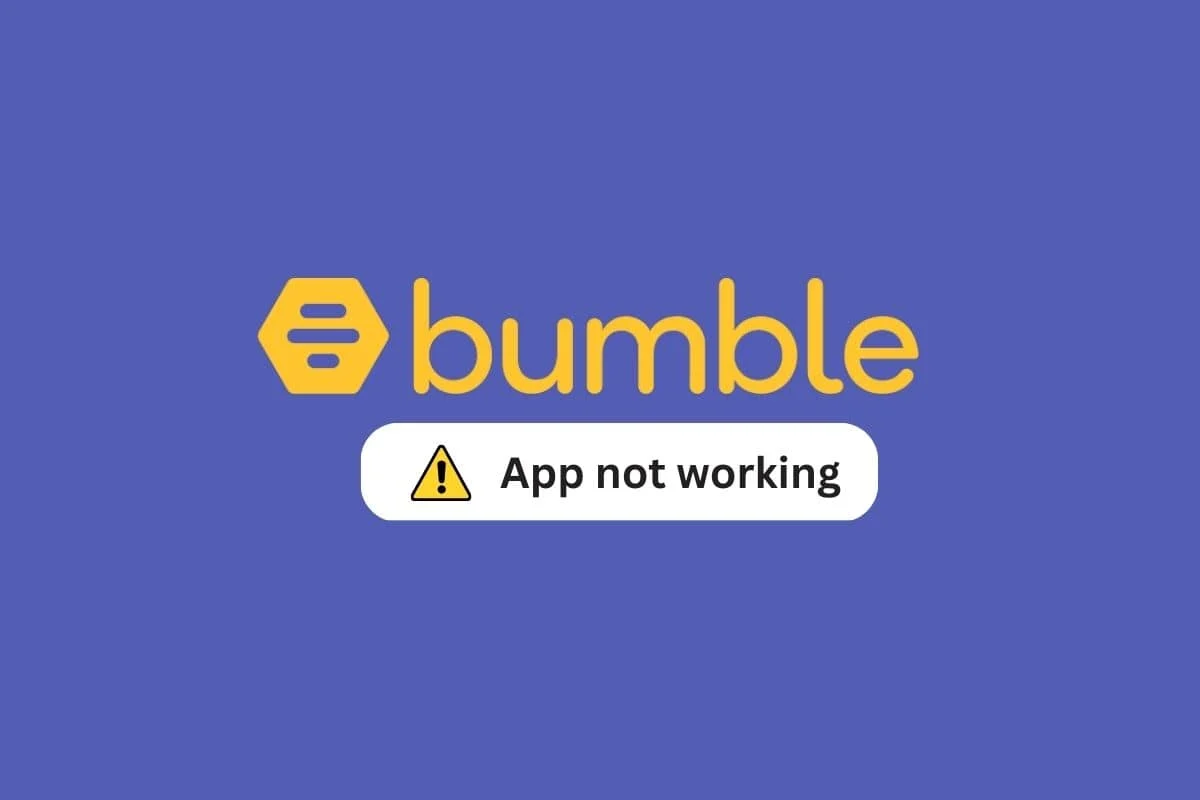
كيفية إصلاح تطبيق Bumble لا يعمل
هنا ، ستتعرف على حلول مشكلة تعطل تطبيق Bumble بالتفصيل.
مشاكل مختلفة مع Bumble لا تعمل على Android أو iPhone
عندما تتعطل Bumble ، فقد يؤدي ذلك إلى العديد من المشكلات غير السارة للمستخدمين. يمكنك مواجهة بعض المشاكل في طريقة عمل تطبيق Bumble. فيما يلي عدد قليل من المشاكل التي يواجهها العملاء عندما أبلغوا أن Bumble لا يعمل على iPhone أو Android-
- Bumble لا يفتح iPhone أو Android.
- تطبيق Bumble يتعطل على الأجهزة.
- Bumble لا يتم تحميله أو عالق في صفحة التحميل.
- تلعثم يستمر في التجمد.
- تطبيق Bumble لا يعمل على شبكة Wi-Fi.
- يتم عرض شاشة فارغة على Bumble.
لنلقِ نظرة على أسباب عدم عمل تطبيق Bumble على Android أو iPhone بعد التعرف على جميع المشكلات الشائعة التي قد يواجهها المرء.
أسباب عدم عمل Bumble على iPhone أو Android؟
قد يتعطل Bumble بعدة طرق ، مثل استمرار Bumble في تعطل أجهزة Android أو الفشل في إنشاء اتصال wifi. قد يرفض تطبيق Bumble طلباتك للتعاون لعدة أسباب. يمكن أن يساعد فحص أسباب عطل تطبيق Bumble. لقد قدمنا لك قائمة بالأسباب التي تجعل Bumble يرفض التعاون-
- قد تكمن المشكلة في خوادم Bumble بدلاً من تطبيقك. قد تكون خوادم Bumble معطلة مما يؤدي إلى تعطل تطبيق bumble.
- تطبيق Bumble غير متوافق مع الجهاز الذي تحاول تشغيله عليه.
- لديك اتصال ضعيف بالشبكة ، سواء كانت بيانات خلوية أو wifi ، أو غير قادر على الاتصال بالإنترنت على الإطلاق.
- قد يواجه تطبيق Bumble مشاكل في وظائفه إذا كان جهازك في وضع توفير شحن البطارية.
- في كثير من الأحيان ، قد تعيق VPN اتصالك وتجعل التطبيق يواجه بعض الانقطاعات أثناء العمل.
- لم يتم تحديث أحدث إصدار من تطبيق Bumble على جهازك.
- يمكن أن يؤدي وجود الكثير من ذاكرة التخزين المؤقت ومعلومات بيانات التطبيق غير الضرورية المخزنة إلى ضعف أداء التطبيق على جهازك.
- قد تكون هناك بعض الثغرات والأخطاء في النظام مما يؤدي إلى مواجهة التطبيق لمشاكل في التشغيل.
- قد تكون هناك مشاكل في التنزيل الأولي الخاص به ؛ ربما لم يتم تنزيله بشكل صحيح أو ربما أصبح تالفًا.
دعونا الآن نلقي نظرة على كيفية حل هذه المشكلات والتأكد من الأداء السلس لتطبيق Bumble.
حلول لإصلاح تطبيق Bumble لا تعمل
تؤدي العديد من الأسباب إلى مجموعة واسعة من الحلول التي قد تساعدك في إعادة تطبيق Bumble إلى العمل بشكل صحيح. دعونا نلقي نظرة على بعض الحلول البسيطة للتأكد من أن المشاكل التي تواجهها لم تعد مصدر قلق.
ملاحظة: أول شيء يجب عليك التأكد منه هو أن جهازك متوافق مع تطبيق Bumble إذا لم يكن الأمر كذلك ، فقد ترغب في محاولة استخدامه على جهاز آخر. بخلاف ذلك ، قبل الغوص في أي من الطرق أدناه ، تأكد من أن خوادم Bumble ليست هي التي تسبب المشكلة. إذا كانت خوادم Bumble معطلة ، فلا توجد طريقة أخرى سوى انتظار ظهورها. ولكن إذا كان الموقع في حالة عمل ممتازة وما زلت غير قادر على الوصول إلى حسابك ، فجرّب الطرق المذكورة أدناه:
الطريقة الأولى: إعادة تشغيل التطبيق
عندما تفتح تطبيقًا لأول مرة ، في هذه الحالة ، بشكل أكثر دقة ، قد تواجه مشكلة في التنقل فيه أو قد تتجمد الشاشة. يظهر تطبيق مجمّد من هذا القبيل. ما عليك سوى إغلاق التطبيق ، وانتظر بضع ثوانٍ ، ثم فتحه مرة أخرى. من المحتمل ألا يتم تجميد التطبيق بعد إعادة فتحه.
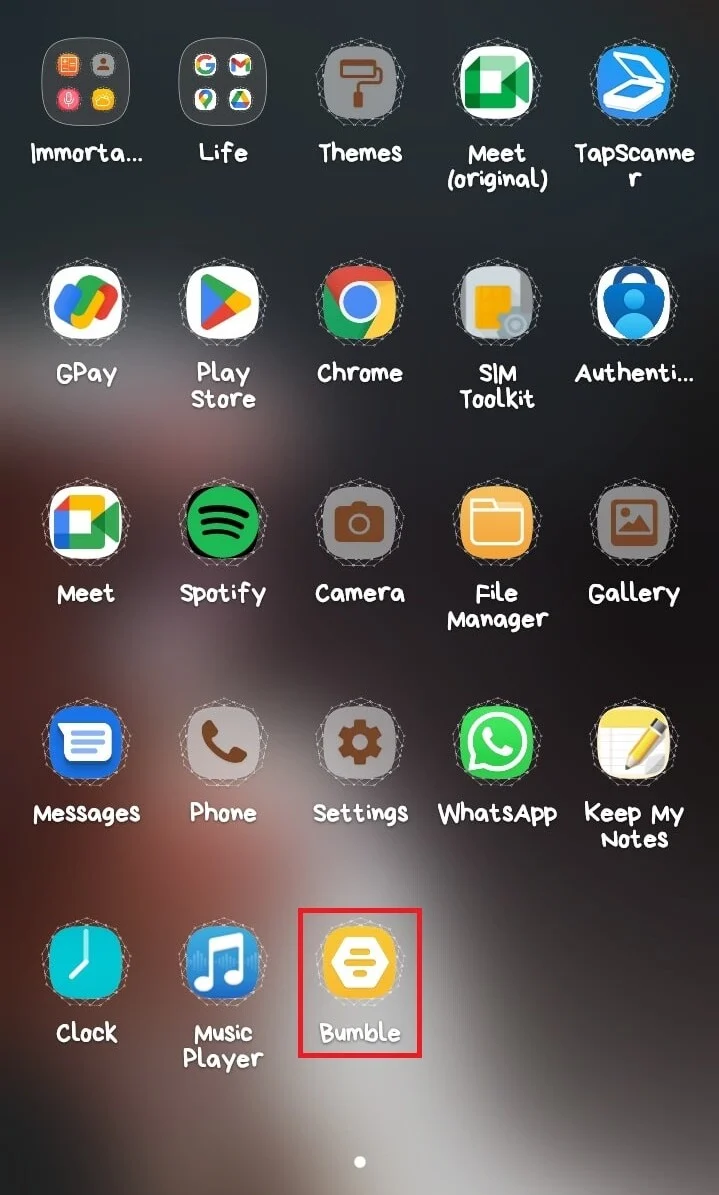
الطريقة 2: إعادة تشغيل الجهاز
يمكن حل العديد من المشكلات التي تتداخل مع التشغيل العادي لجهازك عن طريق إعادة تشغيله. سيتم التخلص من أي خلل وأعطال قد تكون سببًا في تعطل Bumble على جهازك أو ربما مشكلة عدم فتح Bumble لجهاز iPhone أو Android عن طريق إعادة تشغيل جهازك. يمكن لمستخدمي Android استخدام كيفية إعادة تشغيل هاتف Android أو إعادة تشغيله؟ يمكن لمستخدمي iPhone و كيفية إعادة تشغيل أدلة iPhone X على التوالي لإعادة تشغيل الأجهزة.
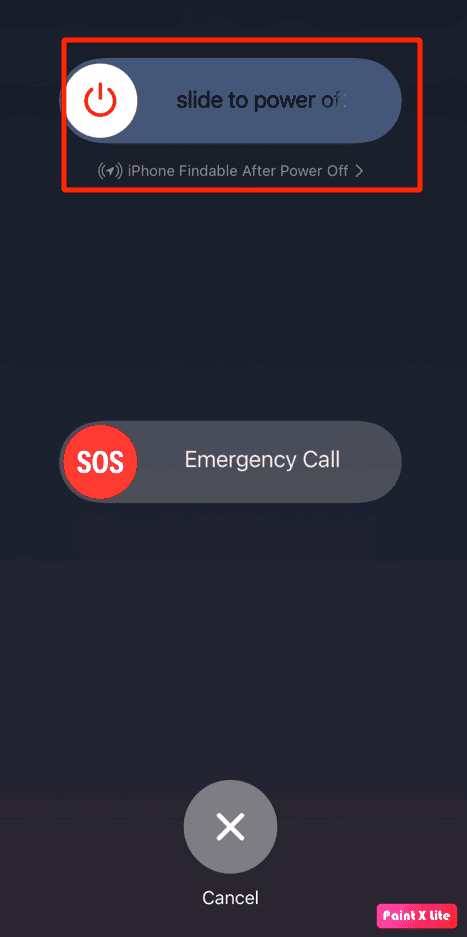
اقرأ أيضًا: كيف يعمل Bumble؟
الطريقة الثالثة: استكشاف أخطاء الاتصال بالإنترنت وإصلاحها
في كثير من الأحيان ، تكمن المشكلة في اتصالك بالإنترنت. يمكن حل تطبيق Bumble الذي لا يعمل على شبكة wifi أو شبكة خلوية ببعض الإصلاحات السريعة.
الخيار الأول: إعادة تشغيل جهاز توجيه WiFi
إذا كنت تستخدم شبكة WiFi لتشغيل Twitter على جهازك المحمول ، فمن المهم التحقق مما إذا كانت شبكة WiFi متصلة بشكل صحيح. يجب عليك أيضًا التأكد من أن جهاز توجيه WiFi يحصل على اتصال الطاقة المطلوب. تأكد أيضًا من فحص جهاز التوجيه بحثًا عن أي كبلات معيبة. إذا لم يتم حل مشكلات WiFi ، يمكنك إعادة تشغيل جهاز توجيه WiFi.
1. حدد موقع الإعلان اضغط لفترة طويلة على زر الطاقة الموجود على جهاز توجيه WiFi وانتظر حتى يتم إيقاف تشغيله.
2. بمجرد إيقاف التشغيل بشكل صحيح ، قم بإزالة جميع الكابلات من مأخذ الطاقة.

3. انتظر بضع دقائق وأعد توصيل موجه WiFi.
الخيار الثاني: ضمان اتصال مستقر
إذا كنت تستخدم بيانات الجوال ، فتأكد من أنك تتلقى إشارات شبكة قوية. إذا لم يكن كذلك ، فحاول الانتقال إلى موقع يتمتع بوصول أفضل للشبكة. تأكد دائمًا من أن لديك خطة إنترنت صالحة ونشطة على هاتفك المحمول. إذا استمرت مشكلات الإنترنت ، فراجع دليل كيفية زيادة سرعة الإنترنت على هاتف Android الخاص بك لإيجاد طريقة لزيادة سرعة الإنترنت لديك.
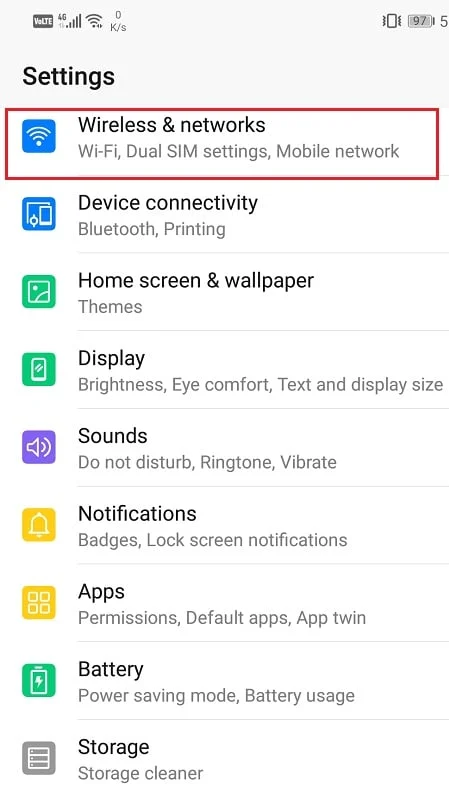
الطريقة الرابعة: تسجيل الدخول البديل من خلال التطبيقات
من خلال إدخال رقم هاتفك الخلوي أو معرف Facebook ، يمكنك الوصول إلى تطبيق Bumble. حاول التناوب بين الاثنين. حاول تسجيل الدخول باستخدام رقم هاتفك المحمول إذا كنت تواجه مشكلات في استخدام معرف Facebook الخاص بك للوصول إلى حسابك. يمكن أن تكون مشكلتك نتيجة لمحاولة فتح حسابك بالمعلومات غير الصحيحة.
اقرأ أيضًا : كيفية حذف المطالبات الموجودة على Bumble
الطريقة الخامسة: تسجيل الدخول من خلال جهاز آخر
ضع في اعتبارك استخدام جهاز مختلف لتسجيل الدخول إذا كان لديك تطبيق Bumble تم تنزيله على ذلك الجهاز لمعرفة ما إذا كانت المشكلة تتعلق بهذا الجهاز أو التطبيق نفسه. إذا كنت قادرًا على تسجيل الدخول ، فإن جهازك هو المشكلة. في بعض الأحيان لا تتمكن من استخدام Bumble فقط لأن الجهاز الذي تحاول استخدامه.
الطريقة 6: تعطيل ميزة توفير البطارية
في بعض الأحيان ، قد تؤدي محاولة الحفاظ على عمر البطارية إلى فقدان Bumble. قد تتمكن من الحفاظ على عمر البطارية من خلال تشغيل توفير الطاقة ، ولكن قد تتأثر وظيفة تطبيق Bumble. لذلك ، إذا كان تطبيق Bumble لديك يسبب لك مشاكل ، ففكر في تعطيل وضع توفير الطاقة.
الخيار الأول: على Android
يمكنك استخدام هذه الخطوات البسيطة لإيقاف تشغيل تحسين البطارية على جهاز Android.
1. افتح الإعدادات من قائمة الهاتف.
2. حدد موقع وانقر على البطارية .
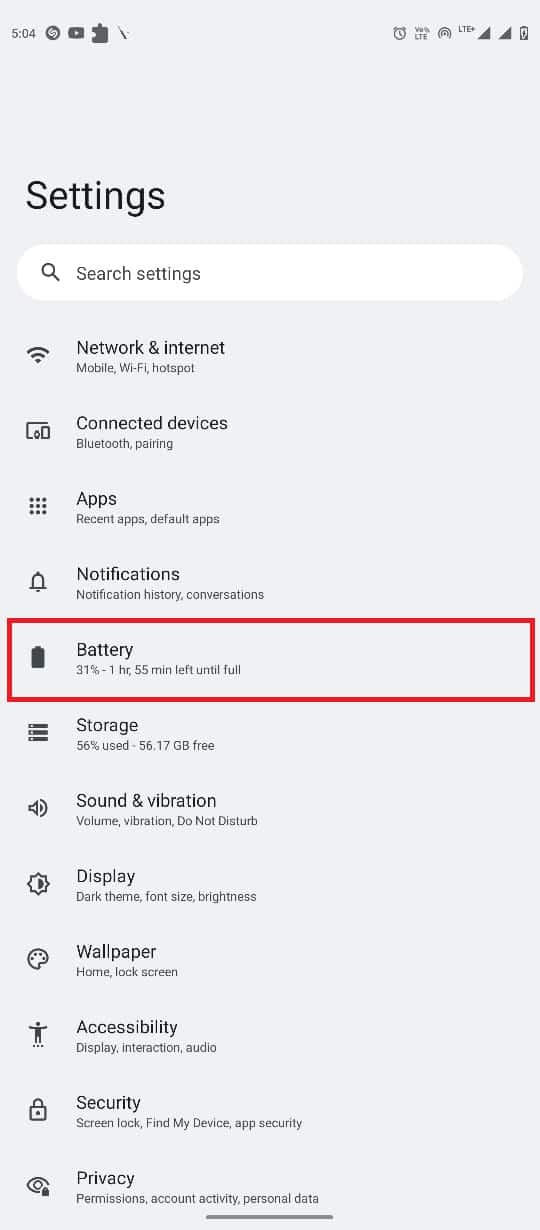
3. حدد موقع الشحن المحسن وانقر عليه.
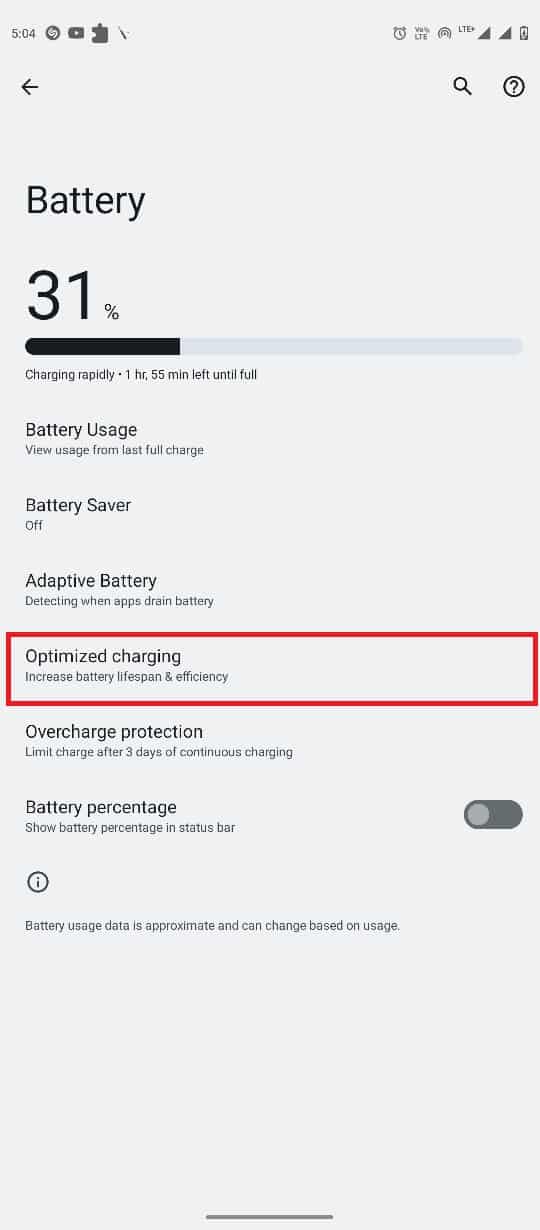
4. قم بإيقاف تشغيل تبديل استخدام الشحن المحسن .
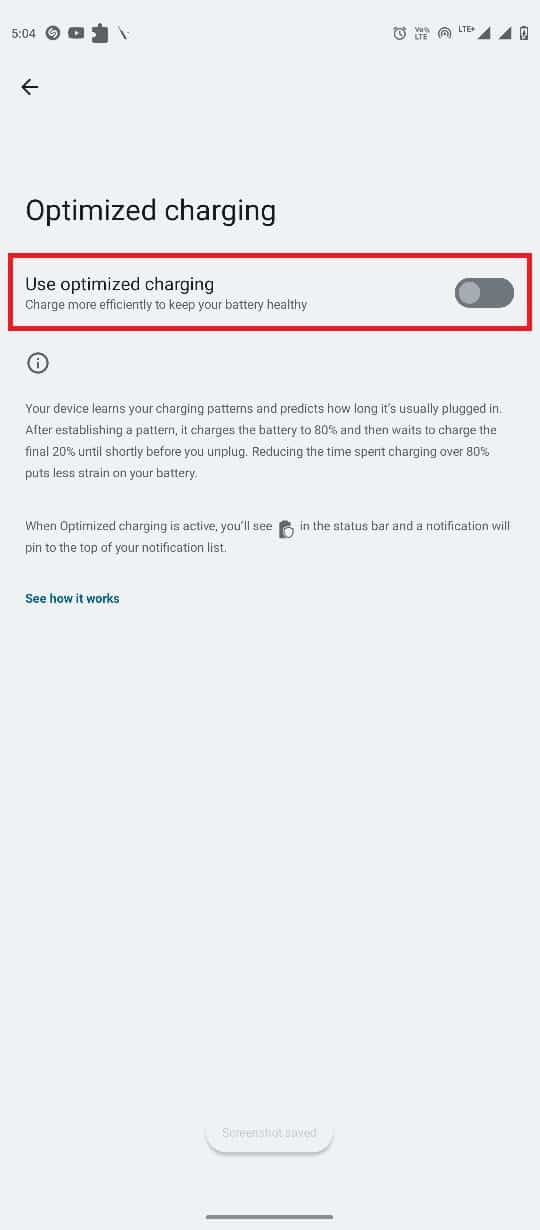
الخيار الثاني: على iPhone
إذا كنت تستخدم جهاز iPhone ، فيمكنك إيقاف تشغيل تحسين البطارية باتباع هذه الخطوات البسيطة وحل مشكلة Bumble التي لا تعمل على iPhone.
1. على جهاز iPhone الخاص بك ، افتح الإعدادات
2. في الإعدادات ، حدد البطارية من القائمة.

3. الآن ، حدد Battery Health لفتح الشاشة التالية.
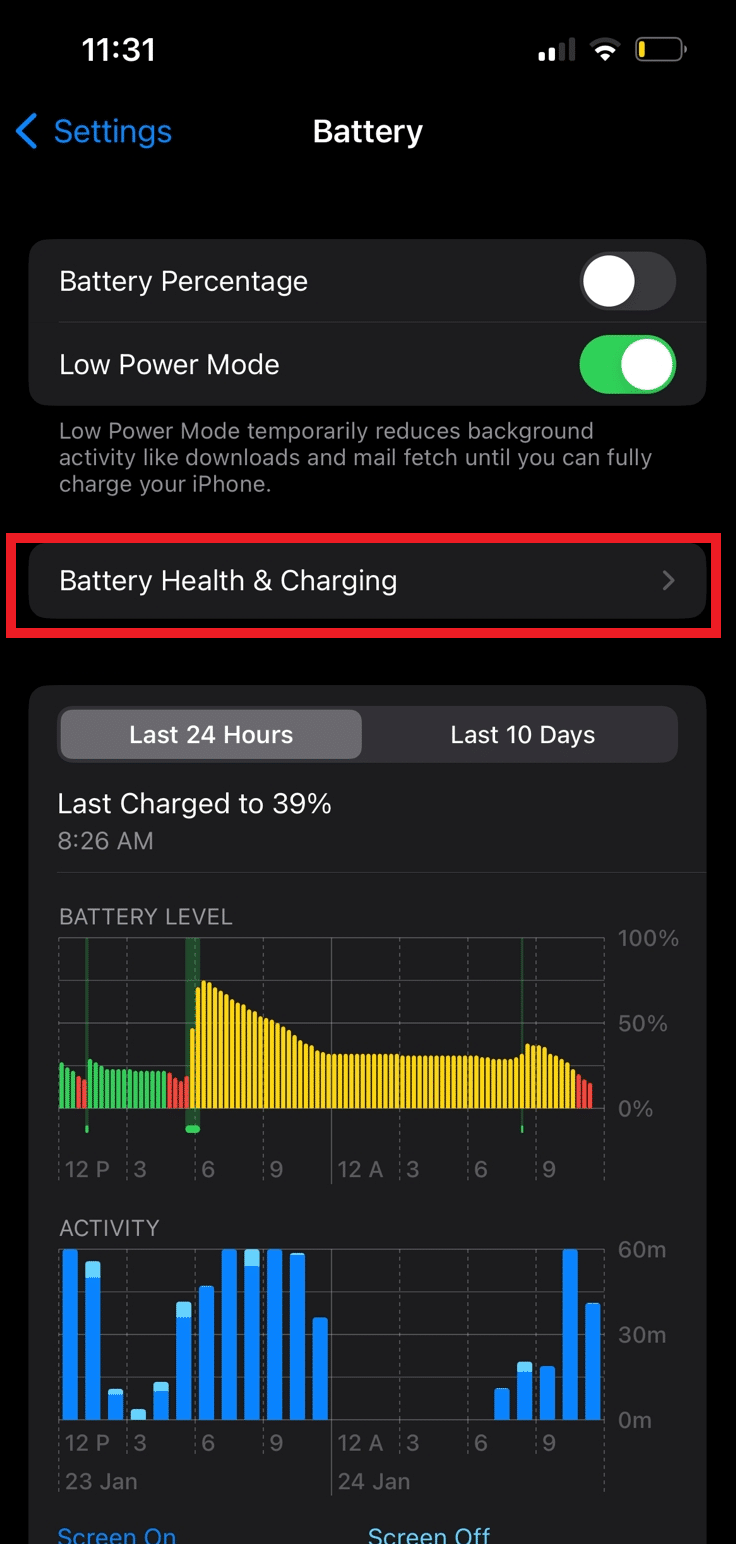

4. حدد مكان مفتاح تبديل شحن البطارية المحسن وأوقف تشغيله.
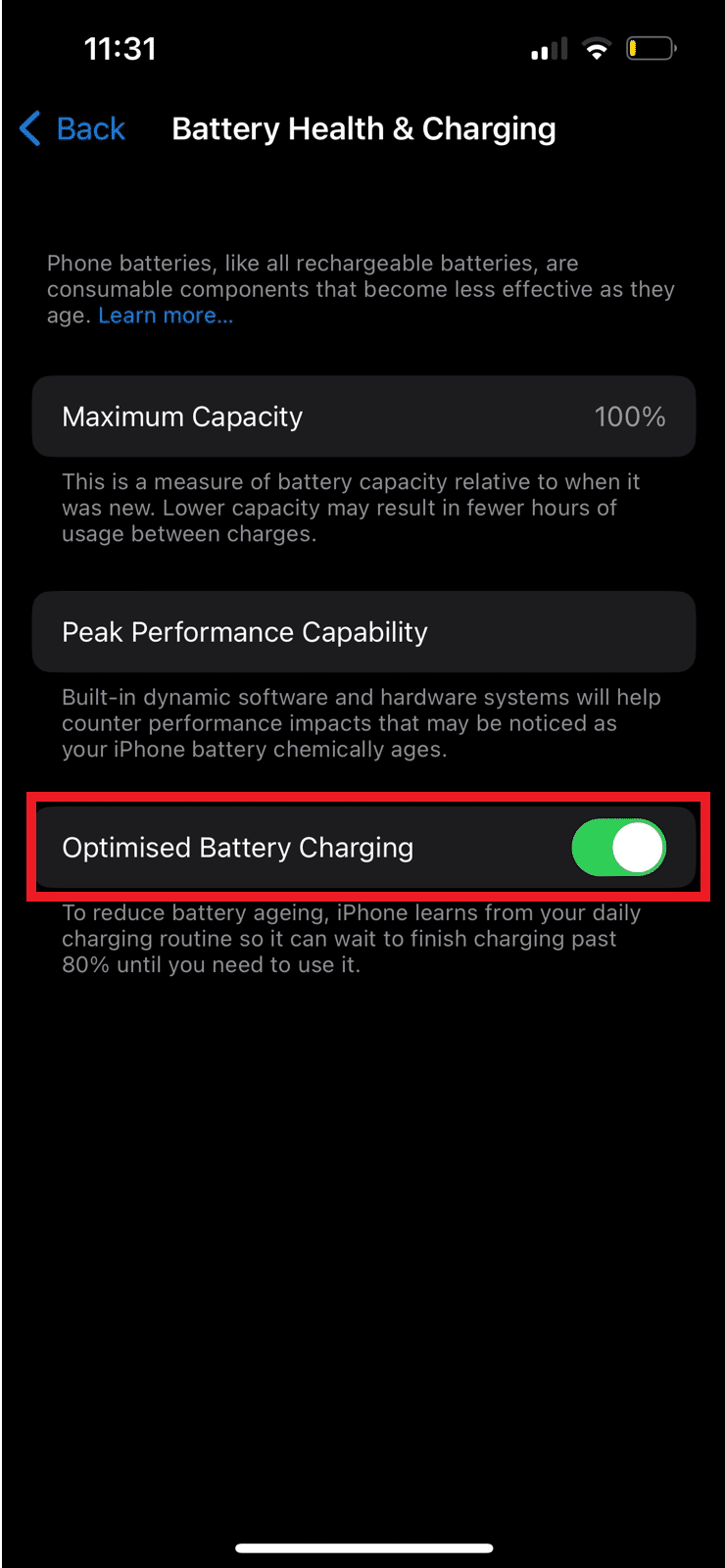
5. حدد إيقاف حتى الغد أو إيقاف حسب تفضيلاتك.
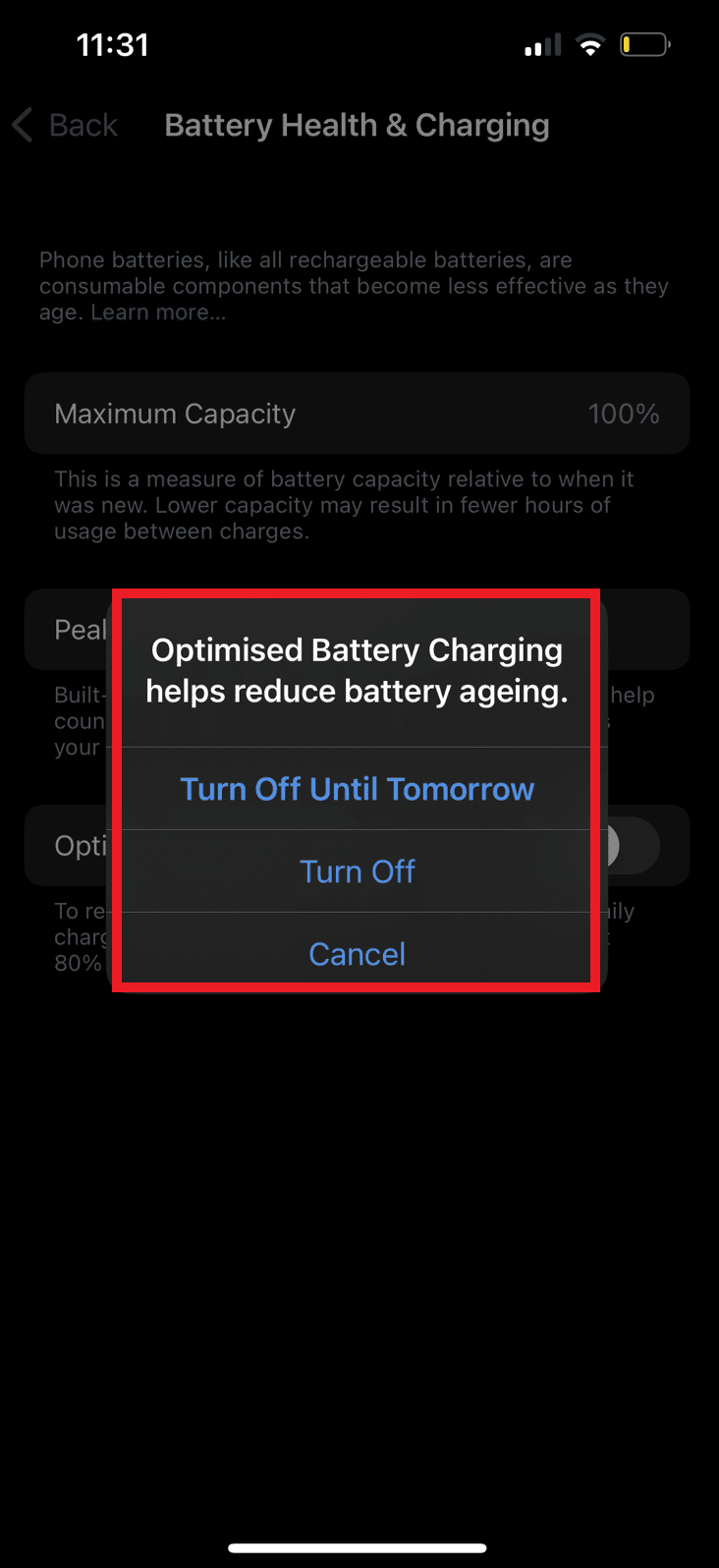
اقرأ أيضًا: هل يستنزف Avast بطارية Android؟
الطريقة 7: تحديث التطبيق
يجب عليك دائمًا استخدام الإصدار المحدث من أي تطبيق للتأكد من أنه يعمل بسلاسة دون أي خلل. ويقوم التحديث بإزالة أي أخطاء سابقة قد تعيق عمله. ما عليك سوى اتباع الخطوات التالية لتحديث تطبيق Bumble لحل مشكلة تعطل تطبيق Bumble.
الخيار الأول: على iPhone
1. افتح متجر تطبيقات Apple.
2. افتح ملف التعريف الخاص بك.
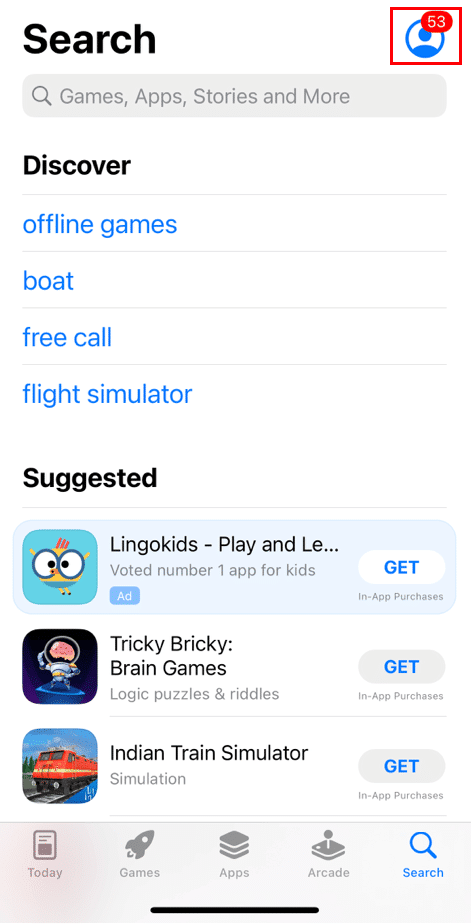
3. اضغط على أيقونة التحديث بجانب تطبيق Bumble.
الخيار الثاني: على Android
إذا كنت تستخدم جهاز Android ، فيمكنك تمكين التحديث التلقائي لتثبيت آخر التحديثات تلقائيًا لجميع تطبيقات هاتفك. يمكنك أيضًا تثبيت التحديثات يدويًا لتطبيق معين على جهازك. إذا كنت مستخدمًا جديدًا لنظام التشغيل Android ، فيمكنك الاطلاع على دليل كيفية تحديث جميع تطبيقات Android تلقائيًا في آن واحد للعثور على خطوات لتمكين التحديثات التلقائية وتحديثات التطبيق اليدوية.
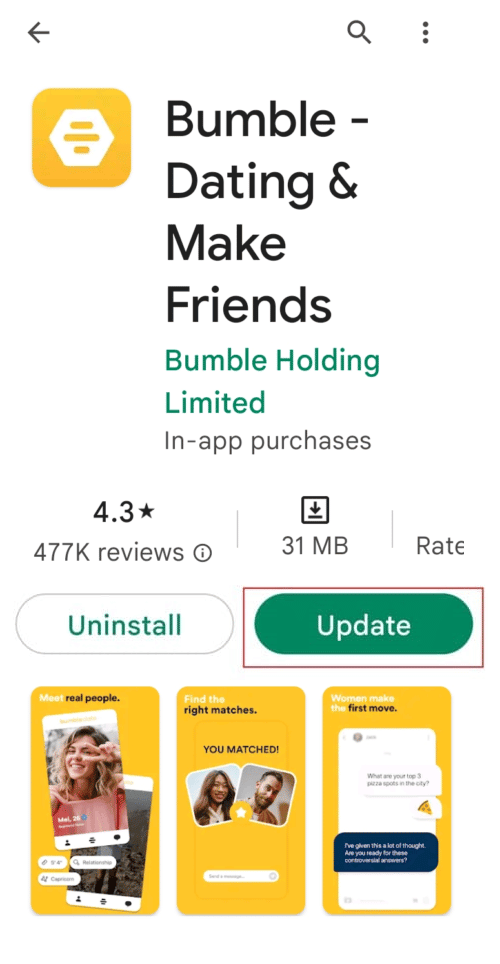
الطريقة 8: تحديث الجهاز
تحديث جهازك ضرورة كبيرة. لن يؤدي الجهاز غير المحدث إلى إعاقة عمل تطبيق Bumble فحسب ، بل يؤدي أيضًا إلى إعاقة عمل تطبيقات أخرى. يؤدي تحديث جهازك عند ظهور ترقية جديدة إلى التأكد من أن جهازك يعمل بسلاسة وخالية من الأخطاء. ما عليك سوى اتباع الخطوات التالية-
الخيار الأول: على iPhone
1. في قائمة الإعدادات ، اضغط على الخيار العام .
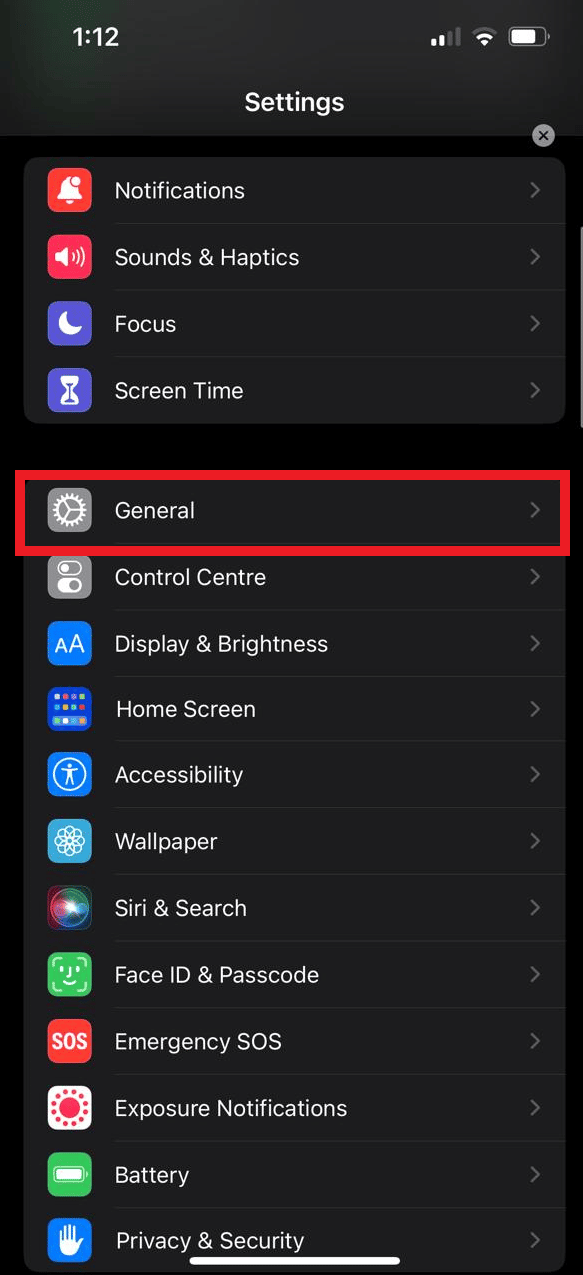
2. اضغط على خيار تحديث البرنامج .
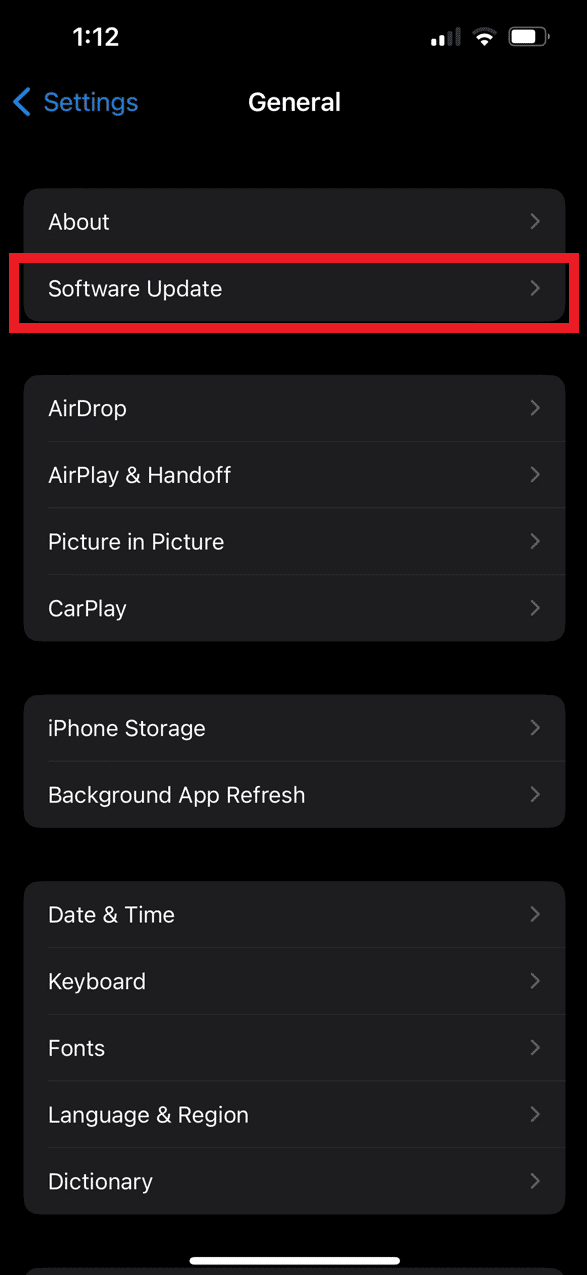
3. علاوة على ذلك ، انقر فوق "تنزيل وتثبيت" .
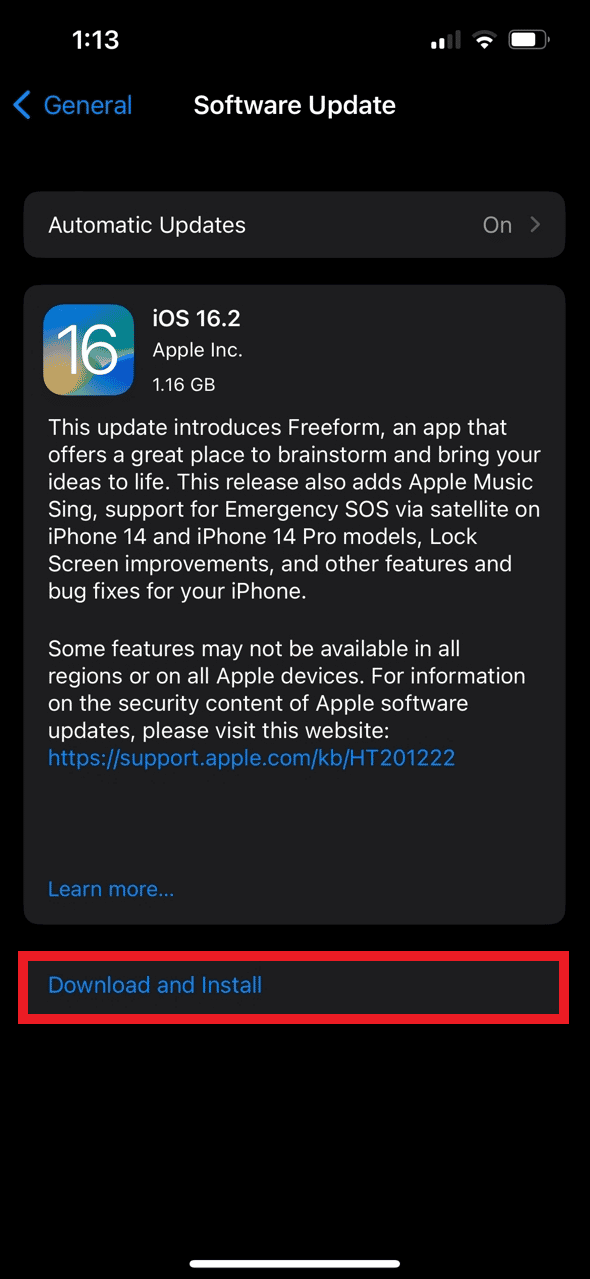
الخيار الثاني: على Android
فيما يلي الخطوات لإصلاح استمرار تعطل Bumble في مشكلة Android.
1. افتح "الإعدادات" على جهازك.
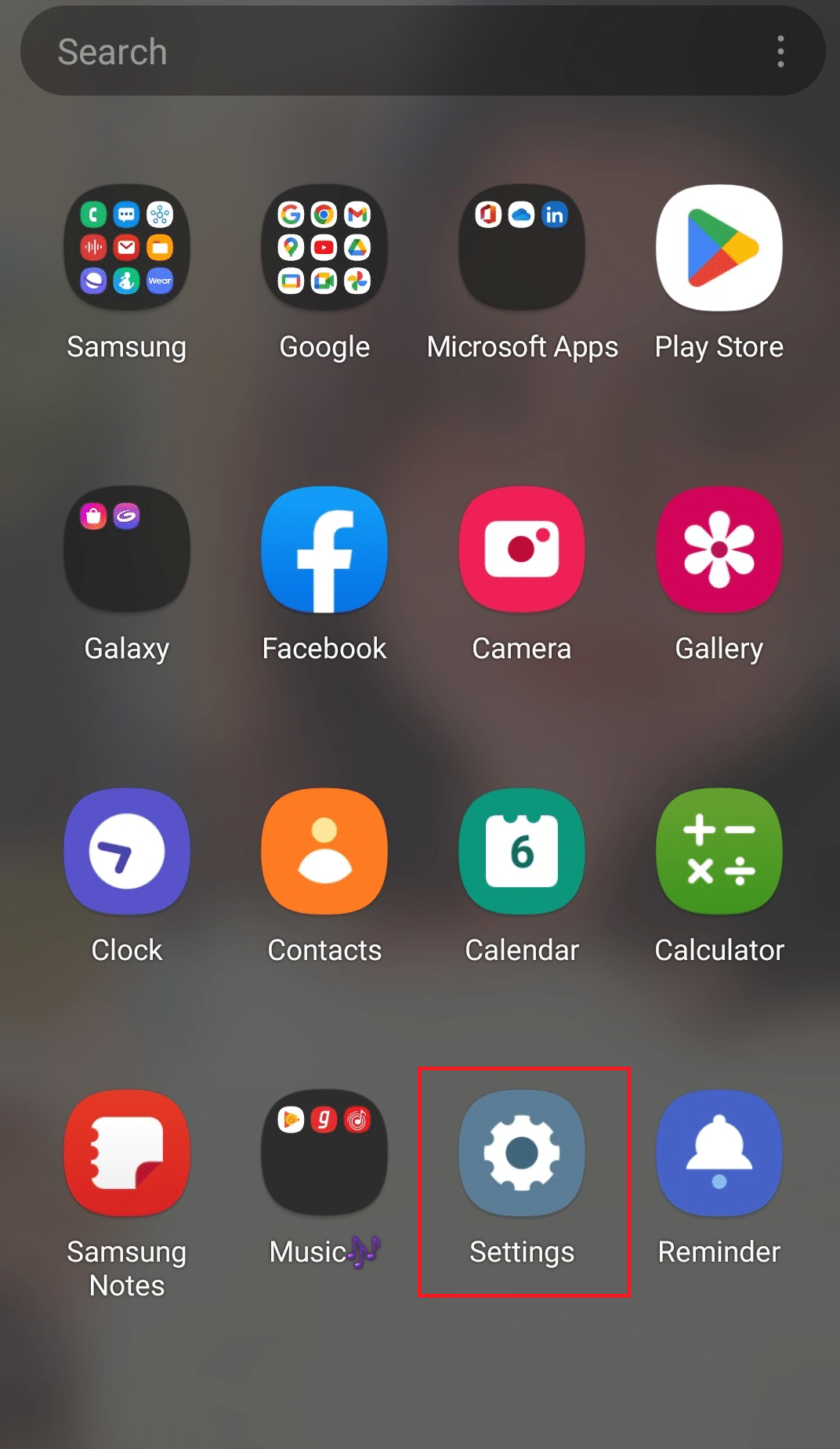
2. اضغط على خيار تحديث البرنامج .
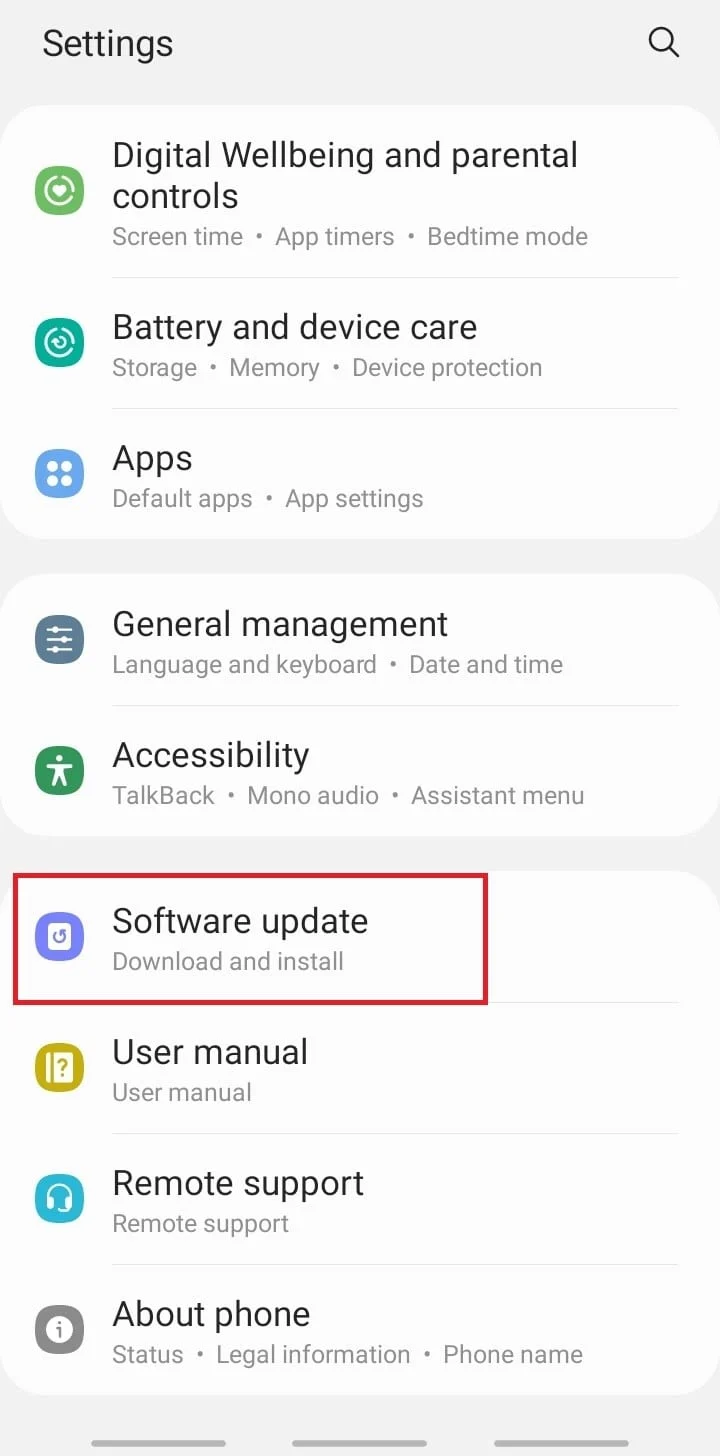
3. علاوة على ذلك ، انقر فوق "تنزيل وتثبيت" .
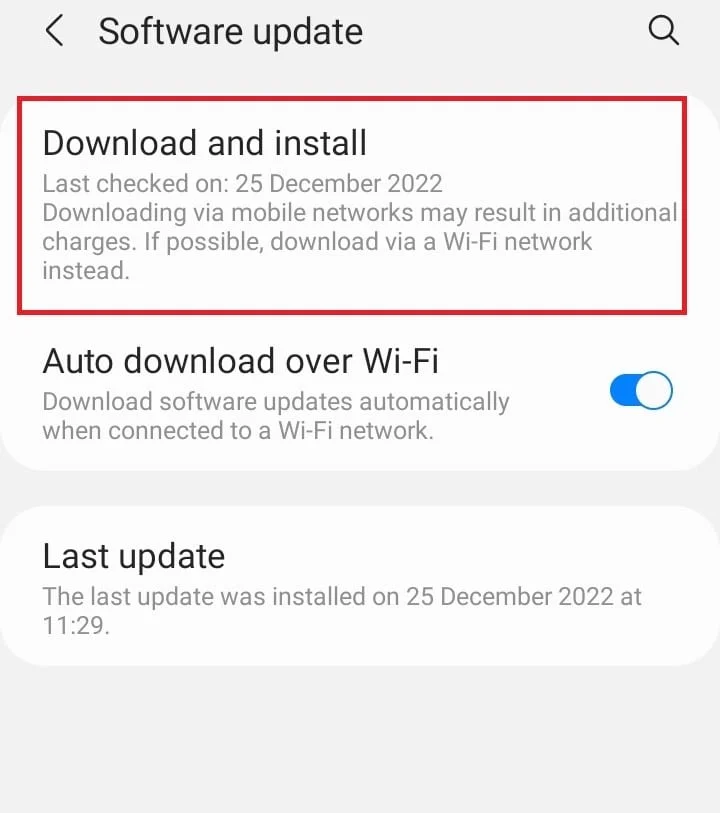
اقرأ أيضًا: إصلاح خطأ استرداد المعلومات من خادم RPC
الطريقة 9: تعطيل VPN
أنت بحاجة إلى VPN أثناء استخدام Bumble للتواصل مع الأفراد في أجزاء أخرى من العالم. لكن في بعض الأحيان ، هذا هو ما يبطئ ويؤخر اتصالنا بالتطبيق. يجب عليك إيقاف تشغيل خيار VPN على جهازك لإزالة الاضطرابات التي تسببها. اتبع هذه الخطوات لتعطيل VPN لإصلاح مشكلة تعطل تطبيق Bumble.
1. افتح الإعدادات من قائمة الهاتف.
2. هنا ، انتقل إلى الشبكة والإنترنت .
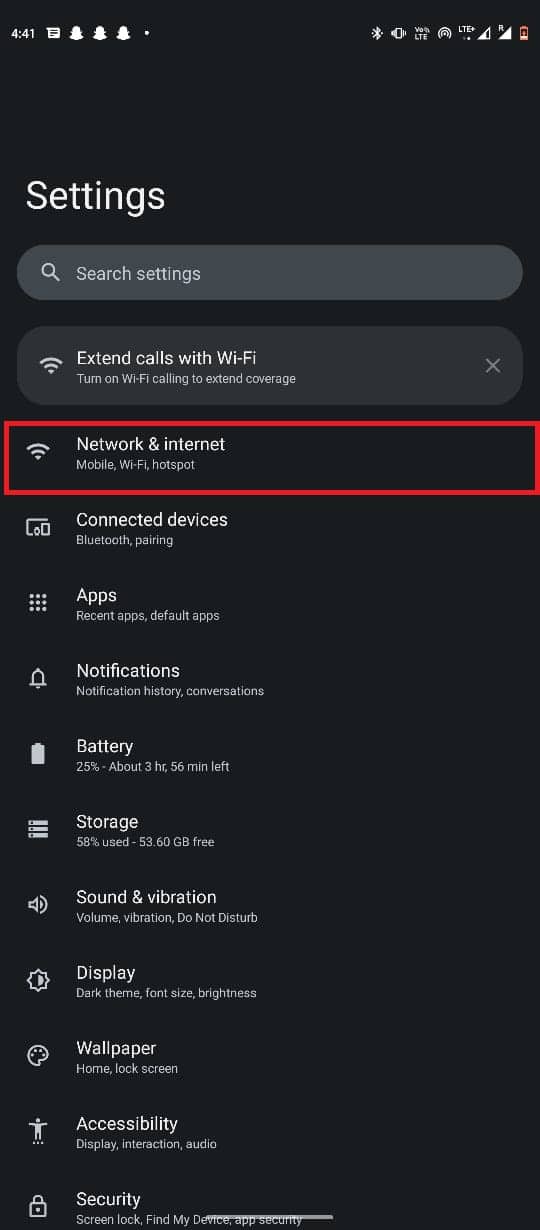
3. الآن ، حدد VPN .
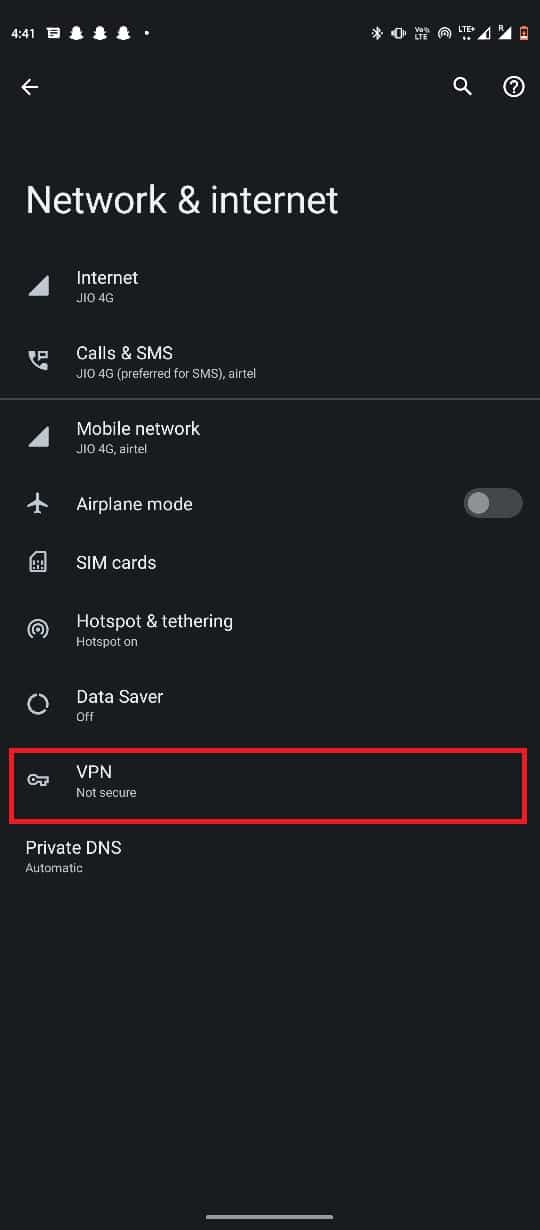
4. اضغط على أيقونة الترس بجوار خدمة VPN.
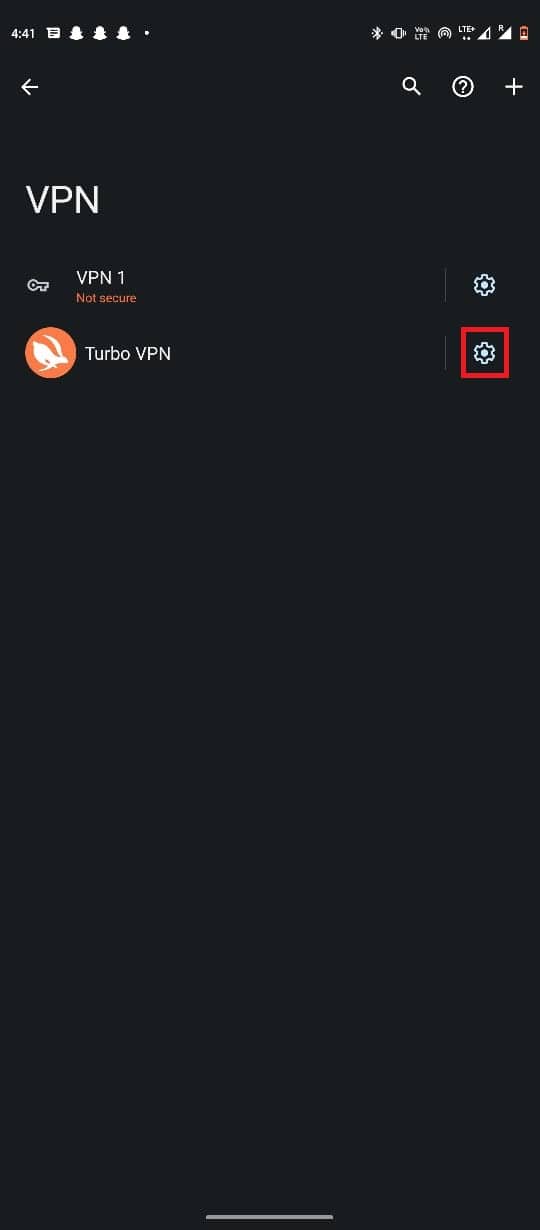
5. أخيرًا ، انقر فوق Forget VPN .
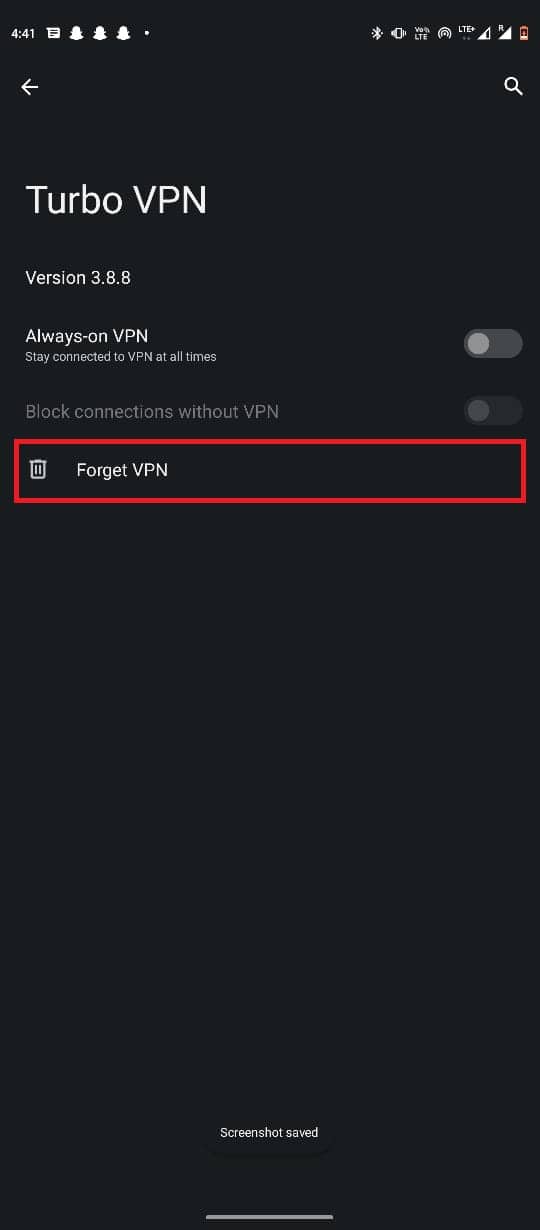
الطريقة العاشرة: مسح ذاكرة التخزين المؤقت والبيانات
يتم ضمان السرعة من خلال ذاكرة التخزين المؤقت وملفات تعريف الارتباط ، ولكن قد يؤدي الإفراط في كليهما إلى حدوث تأخيرات وانقطاعات. لضمان الوصول غير المنقطع ، ستحتاج غالبًا إلى مسح ذاكرة التخزين المؤقت وملفات تعريف الارتباط. احرص على إزالة أي بيانات تطبيقات زائدة تتراكم على هاتف Android الخاص بك. إذا لم تكن متأكدًا من كيفية القيام بذلك ، فيمكنك الاطلاع على دليل كيفية مسح ذاكرة التخزين المؤقت على هاتف Android (ولماذا هو مهم) للعثور على طرق مختلفة لمسح بيانات ذاكرة التخزين المؤقت من جهاز Android الخاص بك وإصلاح Bumble الذي يستمر في التعطل على مشكلة Android.
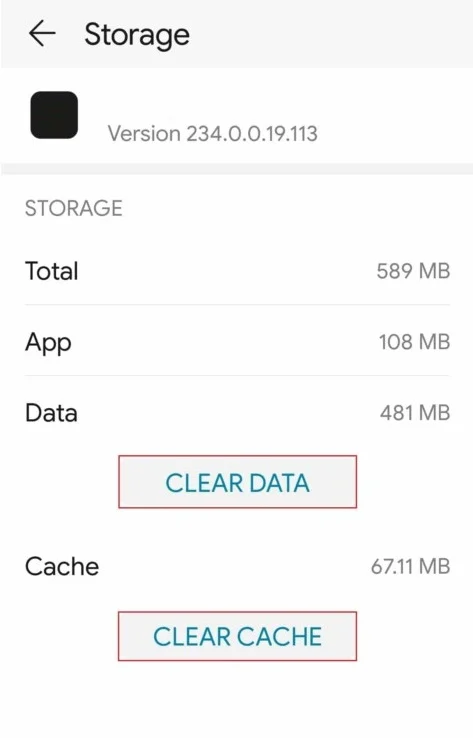
اقرأ أيضًا: كيفية الرجوع إلى إصدار أقدم من تطبيق Android بدون إلغاء التثبيت
الطريقة 11: إعادة تثبيت التطبيق
إذا ظهر أن تطبيق Bumble قد تعرض للتلف ، فإن خيارك الوحيد هو إعادة تثبيته على جهازك. نظرًا لأنه لم يعد من الممكن إصلاح التطبيق المعطل الخاص بك ، فأنا هو الخيار الوحيد المتبقي ويجب اعتباره خطة احتياطية في حالة فشل جميع الحلول الأخرى في حل المشكلة. الإجراءات البسيطة التي يجب اتخاذها هي كما يلي:
الخيار الأول: على iPhone
اتبع هذه الخطوات لإصلاح مشكلة Bumble التي لا تعمل على iPhone.
1. في شاشة القائمة بهاتفك ، اضغط مع الاستمرار على تطبيق Bumble.
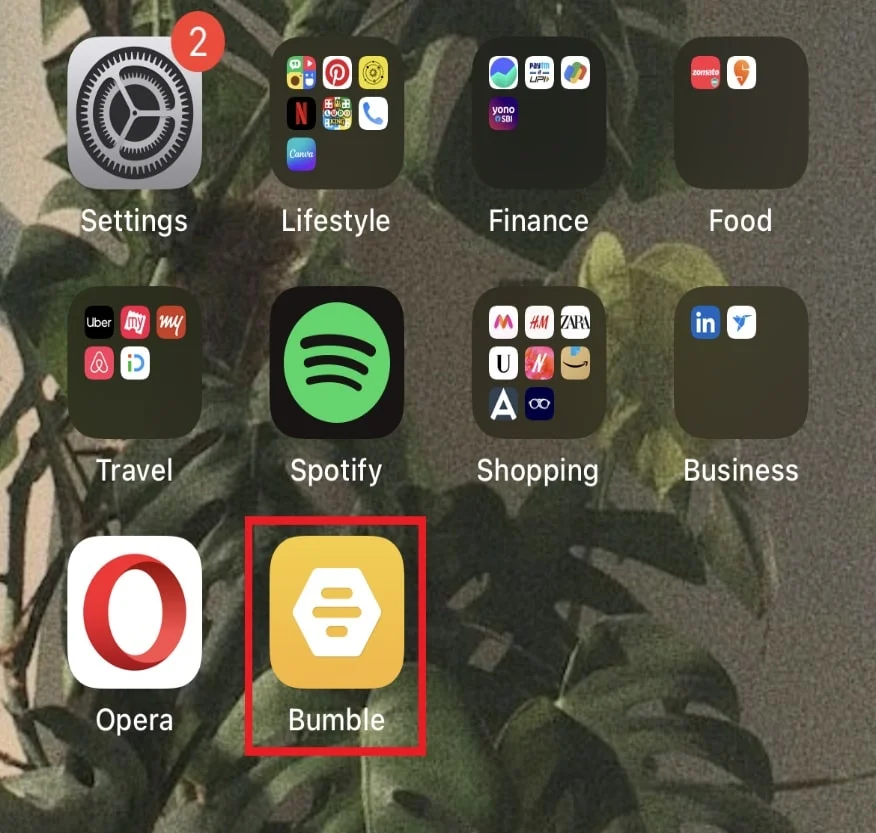
2. لإزالة Bumble من الهاتف ، حدد إزالة التطبيق من القائمة.
3. افتح متجر تطبيقات Apple لإجراء تثبيت جديد للتطبيق على هاتفك.
الخيار الثاني: على Android
فيما يلي خطوات حل مشكلة تعطل Bumble باستمرار في مشكلة Android.
1. اضغط مع الاستمرار على تطبيق Bumble .
2. حدد إلغاء التثبيت من القائمة لإزالة التطبيق.
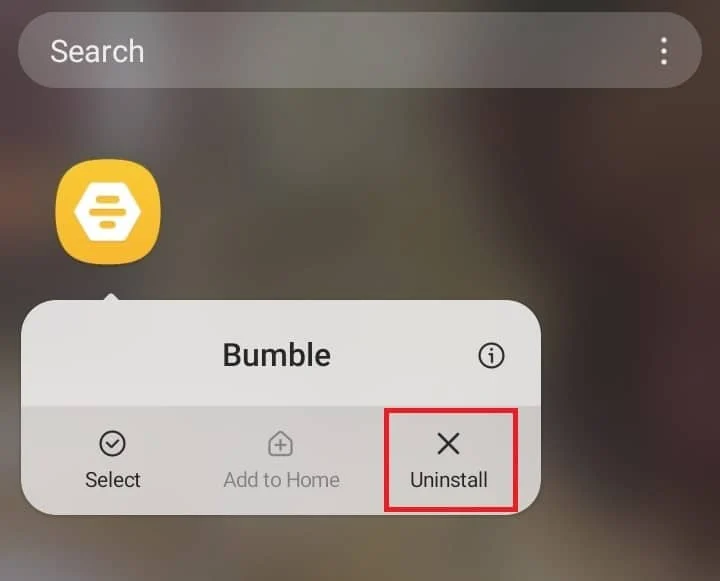
3. ادخل إلى متجر Google Play وقم بتثبيت تطبيق Bumble مرة أخرى.
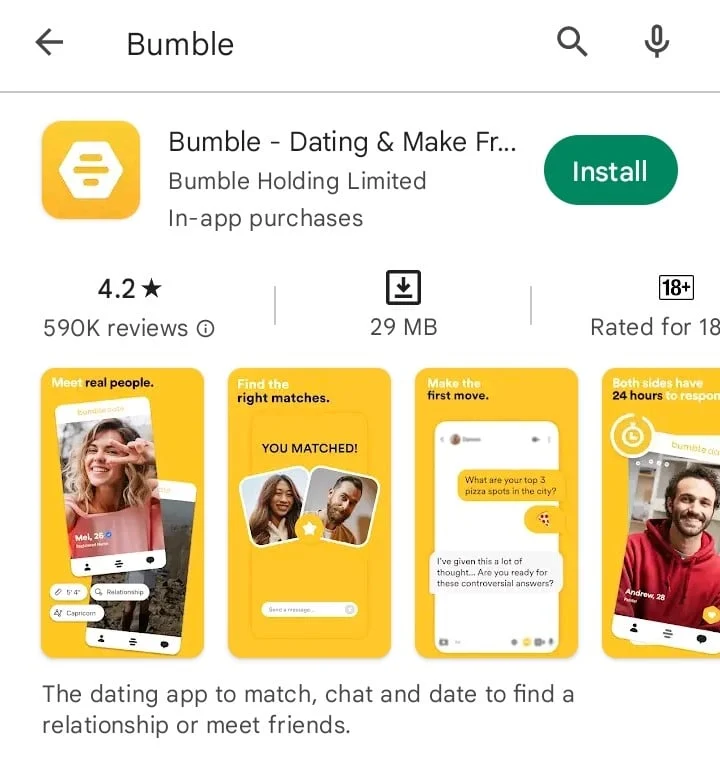
الطريقة 12: اتصل بدعم Bumble
لا يوجد شيء أفضل من استشارة المتخصصين عندما تكون غير متأكد مما يجب فعله. قد يكون الاتصال بخدمة عملاء Bumble خيارًا جيدًا إذا لم تنجح أي من الإصلاحات المذكورة أعلاه. قد تكون المشكلة ناتجة عن أي شيء يستدعي مساعدة الخبراء بدلاً من إجراء تعديلات مباشرة. يتم معالجة مشاكل التطبيق الخارجة عن سيطرتنا بشكل أفضل من قبل المحترفين.
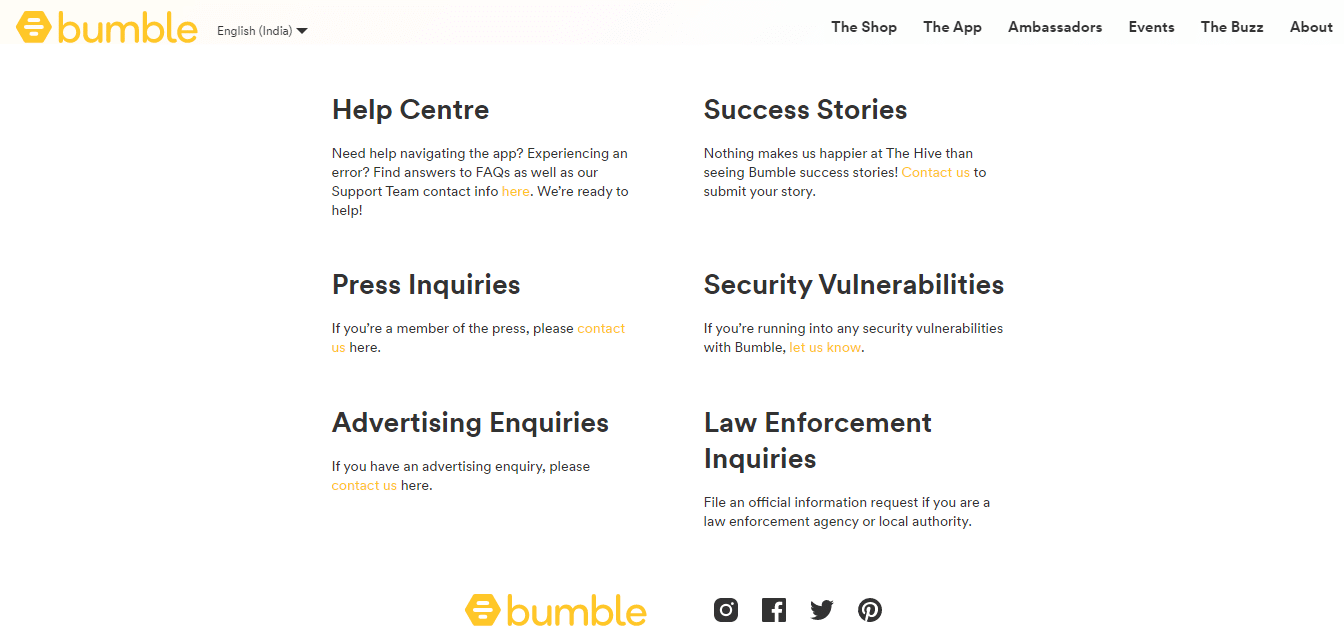
مُستَحسَن:
- أفضل 23 أداة مجانية للكتابة بالذكاء الاصطناعي
- كيفية إيقاف فيديو Instagram مؤقتًا
- كيفية إعادة تعيين تلعثم
- Tinder vs Bumble: أفضل تطبيق مواعدة
قد تكون هناك أسباب مختلفة وراء استمرار Bumble في تعطل أجهزة Android أو iOS. يمكنك تجاوز هذه المشاكل باستخدام الاستراتيجيات المذكورة أعلاه. نأمل أن يكون هذا الدليل مفيدًا وأن تكون قادرًا على إصلاح تطبيق Bumble الذي لا يعمل أو يتعطل المشكلة. دعنا نعرف الطريقة الأفضل بالنسبة لك. إذا كان لديك أي استفسارات أو اقتراحات ، فلا تتردد في تركها في قسم التعليقات أدناه.
